【1分で解決】au PAYの認証コードがGmailに届かない時の原因と対処法
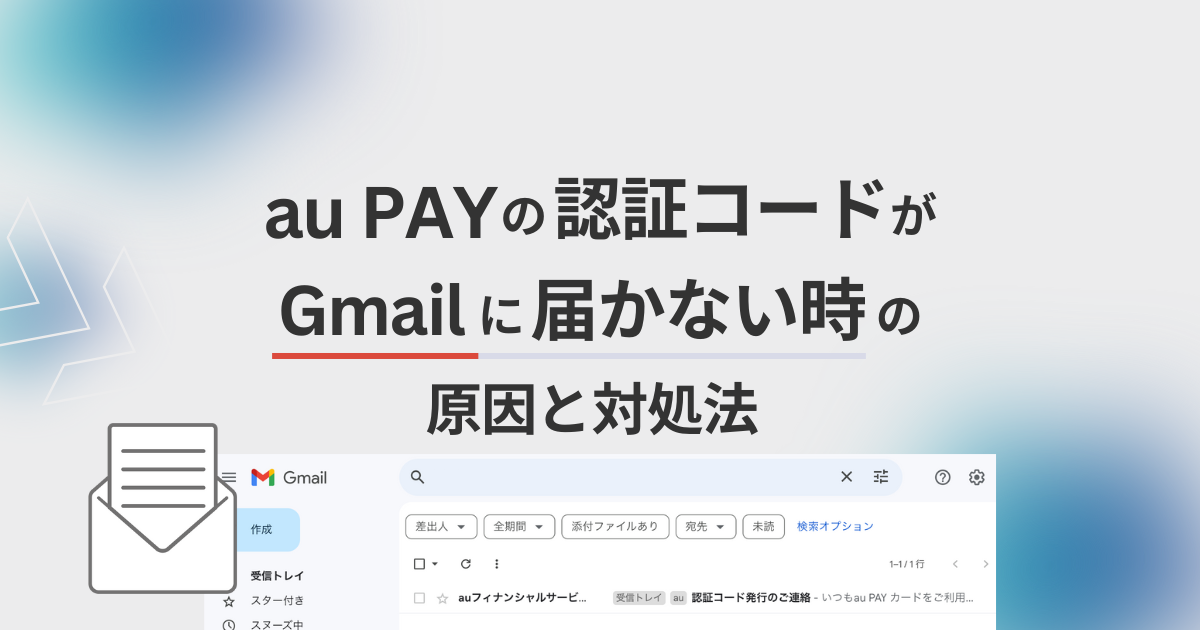
au PAYでVISAカードを利用してチャージする際、これまで届いていた認証コードが突然届かなくなりました。
通知用メールアドレスはGmailを利用していますが、迷惑メールフォルダを確認しても見当たらず、受信が確認できない状況です。
原因はGmail側の迷惑メール判定が厳しくなったことが考えられます。
しかし、この問題はGmailのフィルター機能を利用することで解決しました。
auのメールアドレスから送られる認証コードを、Gmailが迷惑メールとして判定しないようにする設定を行うことで、メールが正常に受信されるようになります。
簡単にできるので、その詳細な手順を以下に紹介します。
このフィルター機能は、auの認証コード受信に限らず、必ず受信したいメールアドレスにも活用できる便利機能です。ご活用ください。
Gmail フィルタの作成方法
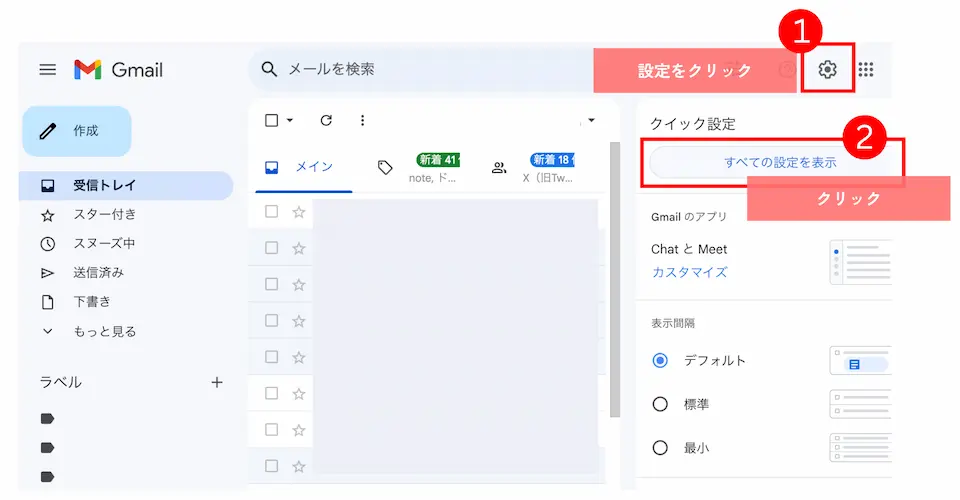
(1)Gmail画面の右上にある設定をクリック
(2)すべての設定を表示をクリック
下記の設定画面になります。
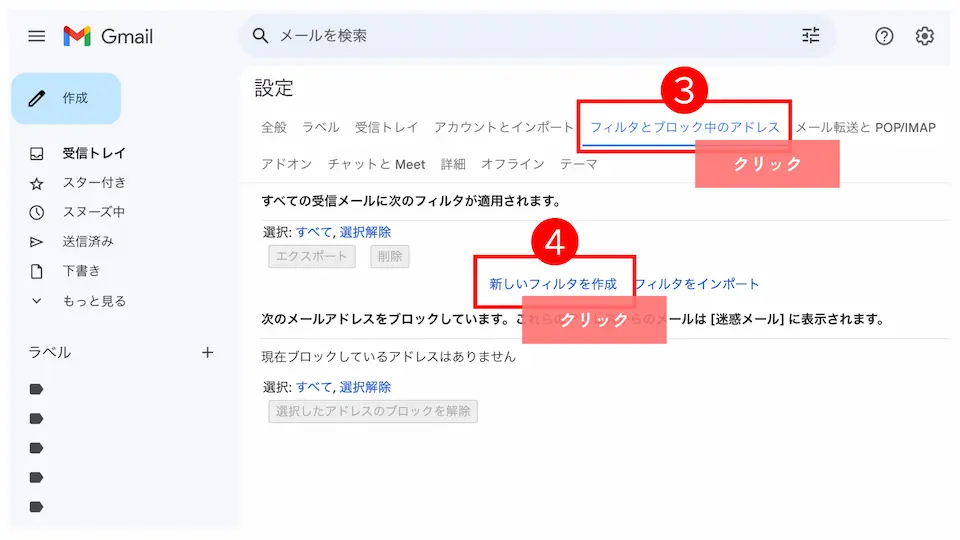
(3)フィルタとブロック中のアドレスタブをクリック
(4)新しいフィルタを作成をクリック
下記の画面が立ち上がります。
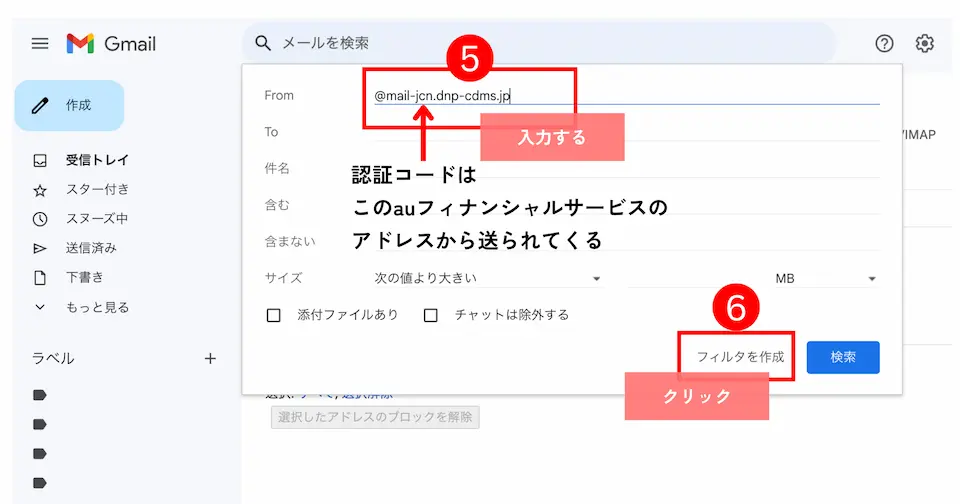
(5)認証コードが送られるauフィナンシャルサービスのメールアドレスを入力
↓コピペしてください。
@mail-jcn.dnp-cdms.jp
(6)フィルタを作成をクリック
下記の画面に切り替わります。
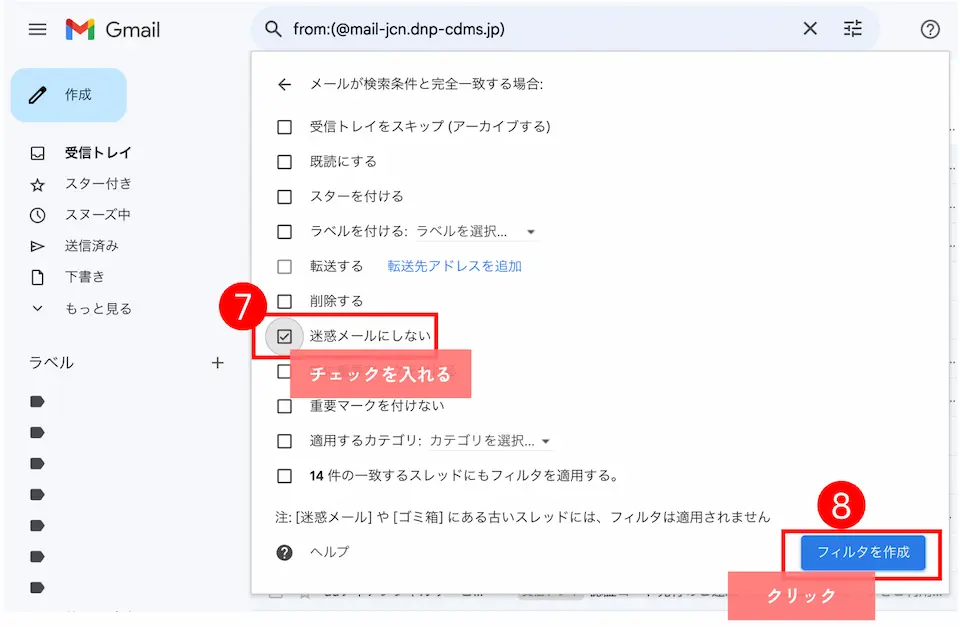
(7)迷惑メールにしないにチェックを入れます。
(8)フィルタを作成をクリック
これでフィルタの作成が完了し認証コードが受信できるようになります。
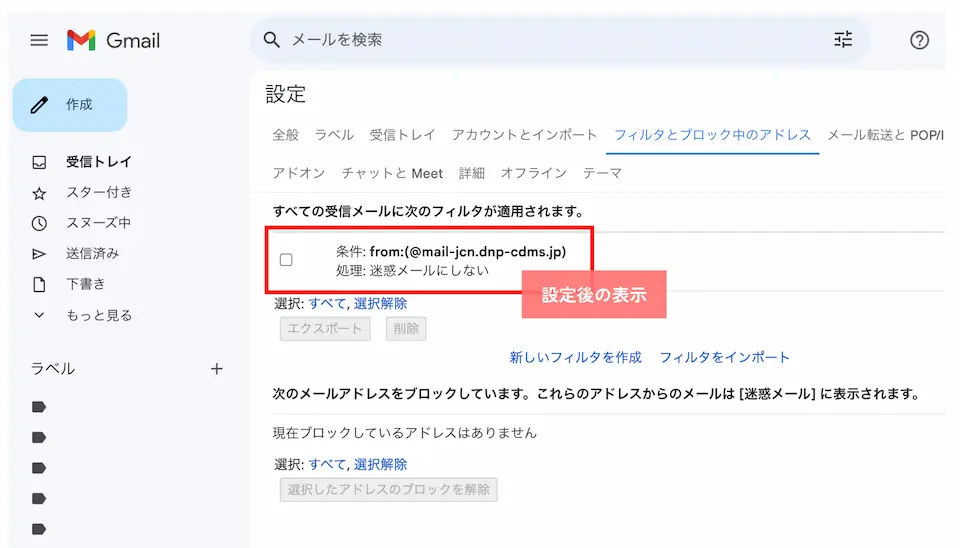
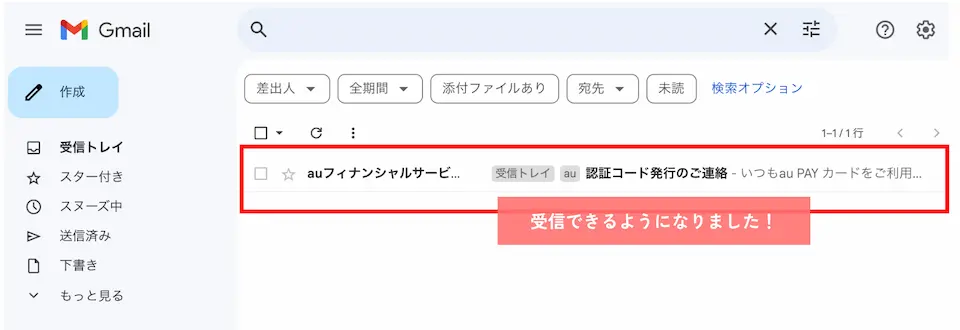
以上はパソコン画面での説明でしたが、スマートフォンでやりたいという人もいらっしゃるでしょう。
スマホでのGmailのフィルタ作成はひと手間かかります。
スマホのGmailアプリではなく、safariやGoogleChromeなど、スマホのブラウザでGmail画面を開き、デスクトップ版(PC版)に切り替えるという流れです。
デスクトップ版に切り替えれば、当記事の説明通り設定を進められます。
参考として下記のWebサイトに詳しい解説がありましたので紹介しておきますね。
以上、au PAYの認証コードがGmailに届かない時の原因と対処法をお伝えしました。